- Controla el arranque de Spotify desde su propia configuración o desde Windows para evitar procesos en segundo plano innecesarios.
- Usa gestores de inicio si necesitas retrasar o auditar en detalle todo lo que se ejecuta al iniciar el sistema.
- Valora Spotify Web y alternativas ligeras para reducir consumo de recursos y acelerar el inicio del equipo.
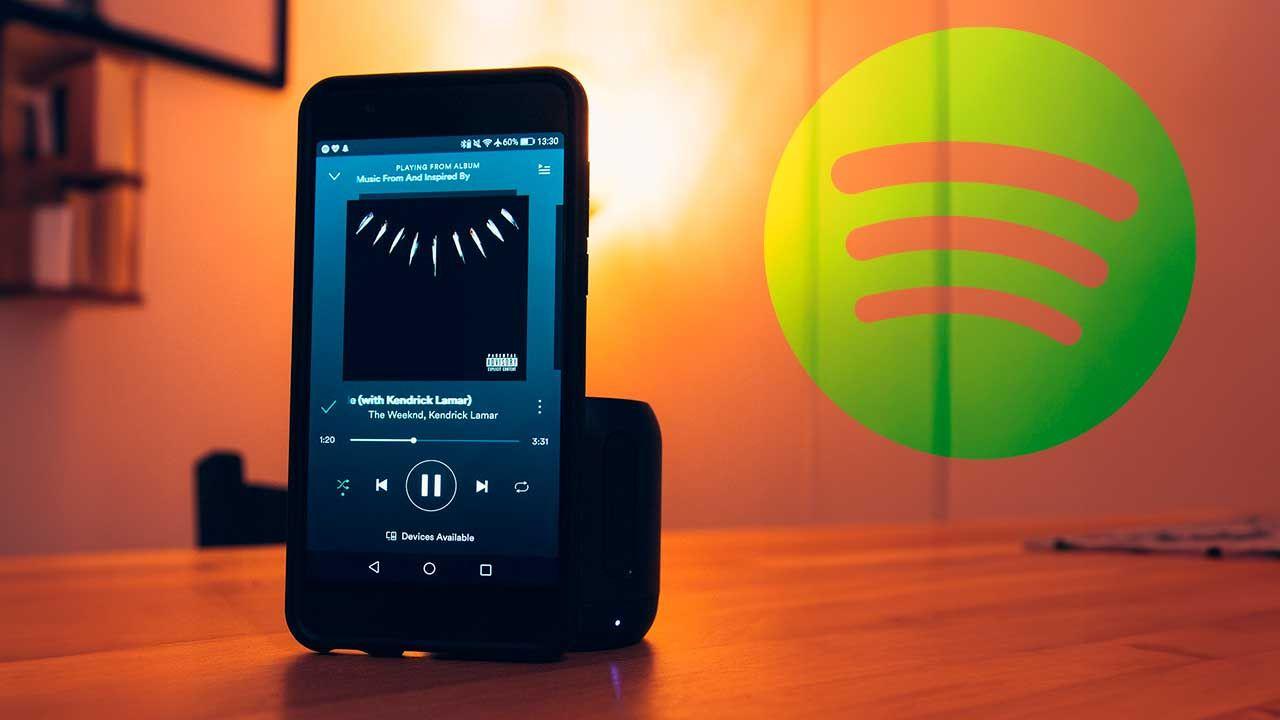
Si cada vez que enciendes el ordenador aparece Spotify por su cuenta, seguramente te preguntes cómo cortar de raíz ese inicio automático. Para muchos es cómodo tenerlo listo nada más arrancar, pero para quienes no lo usan siempre puede convertirse en una molestia y, de paso, en un pequeño lastre de rendimiento.
La buena noticia es que puedes bloquear su arranque desde el propio programa, desde Windows y con herramientas de terceros, y además valorar alternativas más ligeras que consumen menos recursos. En esta guía reunimos todo lo que necesitas: opciones internas de Spotify, ajustes de Windows 10/11, gestores de inicio, desinstalación, consumo real de recursos y versiones web. También aclaramos dudas habituales sobre la reproducción en segundo plano cuando lo que quieres es justo lo contrario: que la música no se corte si cambias de app.
Desactiva el inicio automático desde Spotify
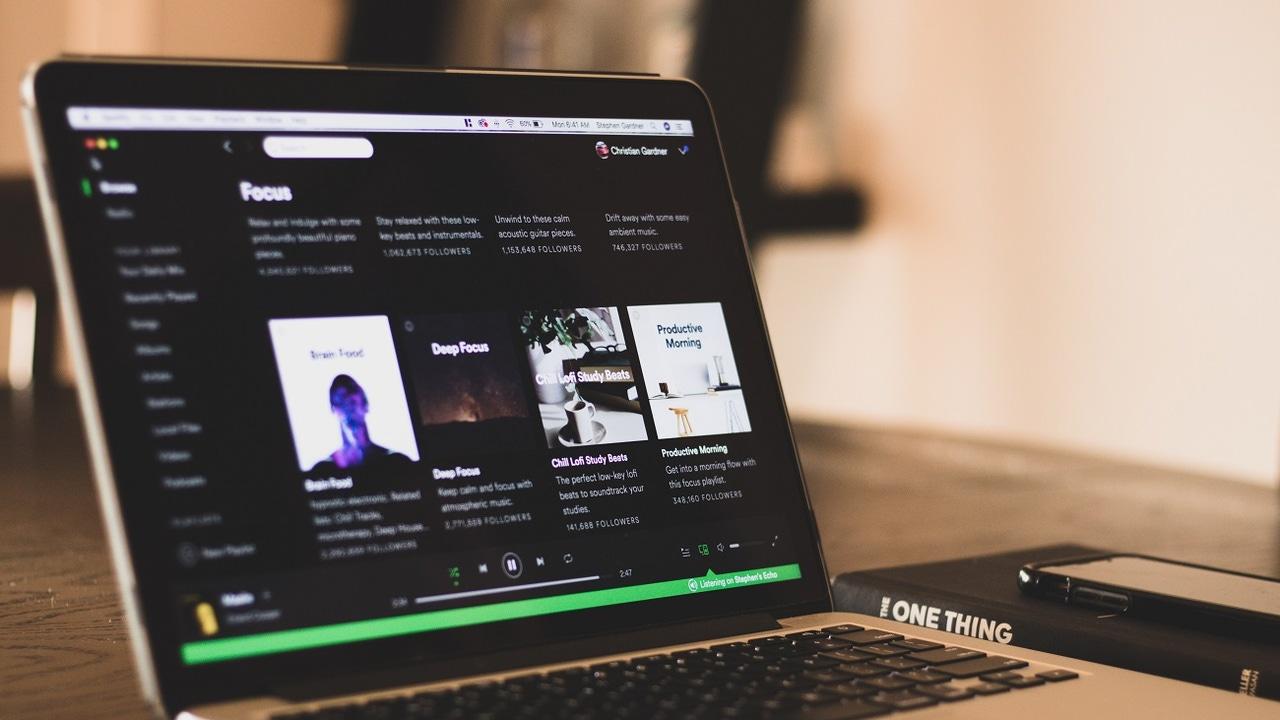
El camino más rápido es el de la propia aplicación. Spotify incluye un ajuste específico para decidir si se abre al iniciar sesión en Windows y cómo lo hace.
Con la app de escritorio abierta, pulsa en el icono de las tres líneas de la parte superior izquierda, entra en Editar y después en Preferencias (o atajo de teclado Ctrl + P). Deslízate hasta el bloque denominado algo similar a «Configuración de la ventana y el arranque» y localiza el selector que controla el comportamiento al inicio. Ahí verás tres elecciones: Sí, No y Minimizado.
• Sí: Spotify se abrirá cada vez que enciendas el PC. • No: no se ejecutará al arrancar. • Minimizado: se lanzará pero quedará oculto/minimizado, sin ocupar el escritorio. El cambio tiene efecto inmediato, no necesitas reiniciar ni nada más.
Si en algún momento te arrepientes, basta con volver al mismo punto y ajustar la opción que prefieras. Es un ajuste reversible, pensado precisamente para que sea fácil alternar según tus necesidades y evitar que el programa se autoinicie cuando no te interesa.
Que Spotify permita esto no es casualidad: hay quien prefiere tenerlo a mano desde el minuto uno. Sin embargo, para muchos usuarios supone más bien un incordio, y lo notarás sobre todo si tu PC no va sobrado. Cargar programas al inicio añade procesos que se quedan funcionando constantemente, consumiendo CPU y memoria incluso si todavía no reproduces nada.
En equipos antiguos o modestos, activar el arranque automático puede empeorar el tiempo de inicio de Windows y dejar menos margen a otras apps. Por eso, salvo que quieras música nada más entrar, tiene sentido apagar la apertura automática y evitar que Spotify se inyecte en el arranque.
Bloquea su arranque con las herramientas de Windows
Si prefieres tenerlo controlado desde el sistema, Windows 10 y Windows 11 ofrecen dos formas nativas para decidir qué se ejecuta al iniciar sesión. Con ellas, además, puedes ver el impacto estimado en rendimiento y desactivar rápidamente Spotify sin tocar su configuración interna.
Administrador de tareas: pestaña Inicio
Abre el Administrador de tareas con Ctrl + Shift + Esc. En la barra superior, entra en la pestaña Inicio. Verás una lista de programas con su estado (Habilitado/Deshabilitado) y su impacto en el arranque. Busca «Spotify» en la lista.
Haz clic derecho sobre la entrada y elige Deshabilitar, o selecciónala y pulsa el botón «Deshabilitar» en la esquina inferior derecha. Desde ese momento, Spotify no se ejecutará por defecto cuando enciendas el equipo. Si cambias de idea, vuelve a la misma ubicación y marca «Habilitar».
Este panel también te permite valorar el «Impacto de inicio» aproximado. Si Spotify aparece con impacto medio/alto y no lo necesitas de inmediato, es una baja rápida del arranque que puede ayudar a que el sistema responda antes tras iniciar sesión.
Configuración de Windows: Aplicaciones > Inicio
Otra ruta muy clara es la del menú de Configuración. Pulsa Windows + I, entra en Aplicaciones y luego en Inicio. Verás un listado con los programas capaces de ejecutarse automáticamente. Localiza Spotify y desactiva su interruptor.
En Windows 11 la ubicación es la misma (Configuración > Aplicaciones > Inicio), consulta los ajustes de Windows 11 para productividad. Aprovecha ya que estás para apagar otros elementos innecesarios: cualquier app que no use la sesión inicial debería quedarse fuera del arranque. Tras reiniciar, comprobarás que Spotify no aparece hasta que lo abras manualmente.
Un apunte importante: no conviene abusar de los arranques automáticos en Windows. Aunque parezca que “así lo tengo todo listo”, vas cargando procesos que consumen recursos sin parar, y eso puede degradar el comportamiento del sistema y hasta provocar problemas difíciles de diagnosticar.
Más control con gestores de inicio externos
En ocasiones un programa añade elementos al arranque en ubicaciones menos obvias. Para esos casos existen gestores de inicio que te muestran hasta el último rincón donde un software puede engancharse al inicio de Windows. Para Spotify no suele hacer falta, pero si quieres control total y opciones avanzadas (como retrasar su arranque), estas herramientas te interesan.
Autorun Organizer
Autorun Organizer reúne en una sola vista absolutamente todo lo que se ejecuta al arrancar el sistema. Podrás localizar el proceso principal de Spotify y cualquier subproceso relacionado y deshabilitarlos con un clic. Como extra, permite retrasar el arranque de procesos selectivos unos minutos, de modo que si te viene bien que Spotify se abra solo, pero no a la vez que todo lo demás, lo puedes posponer para reducir el impacto de la carga inicial.
Autoruns (Microsoft Sysinternals)
Autoruns es el “rayos X” del inicio de Windows. Escanea servicios, tareas programadas, extensiones, y toda clase de puntos de arranque. Te servirá para identificar por completo de dónde se lanza Spotify y desmarcar su arranque. Además, incluye detalles de cada elemento (origen, marcas de tiempo, firma) y la opción de verificar entradas en VirusTotal para descartar software malicioso que se cuele en el arranque.
Startup Delayer
Si usas Spotify con frecuencia, pero te ralentiza el inicio del sistema, una solución intermedia es retrasar su ejecución. Startup Delayer permite posponer la apertura de una aplicación, por ejemplo, 2 minutos tras iniciar sesión, cuando Windows ya ha terminado de cargar procesos críticos. Aunque no se actualiza desde 2015, sigue funcionando correctamente en Windows 10 y 11 y es una opción ligera y efectiva.
CCleaner
Además de sus funciones de limpieza, CCleaner ofrece un panel para gestionar el arranque. Entra en Herramientas > Inicio y localiza Spotify. Desde ahí puedes desactivar o eliminar su entrada del arranque. Si más adelante lo necesitas de vuelta, basta con reactivar su registro en el mismo apartado.
Si no lo usas, desinstálalo
Si apenas haces uso de Spotify en el PC, lo más práctico es quitarlo. Ve a Configuración > Aplicaciones > Aplicaciones instaladas (o Programas y características, según la vista), busca Spotify y pulsa Desinstalar siguiendo nuestra guía para desinstalar Spotify de Windows. Con eso evitas procesos en segundo plano y liberas espacio en disco. Cuando quieras volver, lo reinstalas en un momento.
Consumo real de Spotify: ¿ralentiza mi PC?
Como cualquier app que permanece abierta, Spotify utiliza CPU y memoria. La app UWP y la de escritorio suelen iniciar varios procesos (muchos de 32 bits) para la interfaz, reproducción, descargas y otros servicios. El que más recursos usa normalmente es el de la interfaz, sobre todo si navegas mucho por menús y listas.
En la práctica, el consumo de memoria suele moverse entre 250 MB y 300 MB, con picos hacia arriba o abajo. No es una barbaridad, y la mayoría de ordenadores modernos lo llevan bien. El problema aparece si ejecutas a la vez programas muy pesados (por ejemplo, varios navegadores con muchas pestañas) o si vas justo de RAM; en ese caso cerrar Spotify puede aliviar ligeramente la presión, aunque no esperes una mejora gigante solo por eso.
Más allá de la RAM, el impacto relevante es el del arranque automático: que la app esté presente desde que inicias sesión hace que haya procesos activos “porque sí”. Si no necesitas música en cuanto entras a Windows, apagar el autoinicio es la forma más efectiva de ganar agilidad al empezar a trabajar.
Spotify Web: alternativa más ligera y sin instalación
Si prefieres no instalar nada, el reproductor web de Spotify resuelve la papeleta. Te permite acceder a tus listas, artistas y recomendaciones desde el navegador, con un consumo de recursos generalmente inferior al del cliente de escritorio y sin necesidad de instalación.
Un truco útil es crear una WebApp con Microsoft Edge. Así tendrás una ventana independiente «tipo app» que muestra Spotify Web sin las barras del navegador. De esta forma, aunque cierres otras ventanas del navegador, la WebApp se mantiene en marcha hasta que la cierres tú, por lo que se comporta más como un programa de escritorio clásico.
Además de la menor huella en CPU y RAM, usar la versión web te libra de procesos residentes en el arranque y de servicios que puedan quedarse en segundo plano. Para la mayoría de usuarios que escuchan música de forma esporádica, esta opción es más que suficiente y evita lidiar con el autoinicio del cliente de escritorio.
Cuando lo que quieres es que Spotify siga en segundo plano
Puede que tu caso sea el contrario: quieres evitar que se inicie solo, pero una vez lo abres, deseas que la música no se corte al cambiar de app o apagar pantalla. Aquí entran factores del sistema operativo y permisos. En móviles Android, por ejemplo, conviene otorgar permiso para que Spotify se ejecute en segundo plano y excluirlo de la optimización de batería (Ajustes > Aplicaciones > Spotify > Batería > Optimización).
Algunas aplicaciones piden «enfoque de audio» y el sistema les da prioridad si están en primer plano. Si es tu caso, intenta cambiar ese ajuste en la otra app o, como truco, abrir Spotify antes que la app que vayas a usar. En redes sociales, silenciar el vídeo suele evitar que te corte la música, aunque depende del dispositivo y su configuración de fábrica.
En Windows, la reproducción en segundo plano también puede verse afectada por el enfoque de audio y por cómo gestiona el sistema las apps UWP y de escritorio. Dado que Spotify no tiene un «acceso de audio administrador» que fuerce prioridad sobre todo lo demás, si notas cortes al alternar entre aplicaciones, prueba con la versión de escritorio tradicional, revisa tus dispositivos de salida y desactiva mejoras de audio que interfieran. Si el problema persiste, el soporte de Spotify puede guiarte con casos específicos.
Redactor apasionado del mundo de los bytes y la tecnología en general. Me encanta compartir mis conocimientos a través de la escritura, y eso es lo que haré en este blog, mostrarte todo lo más interesante sobre gadgets, software, hardware, tendencias tecnológicas, y más. Mi objetivo es ayudarte a navegar por el mundo digital de forma sencilla y entretenida.
